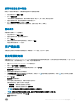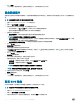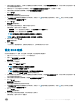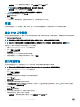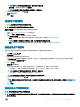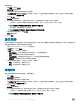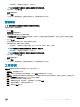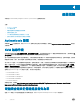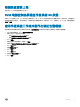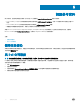Users Guide
• 「執行時間」— 排程報告工作會排入「工作佇列」。
註: 您可以啟動「工作佇列」以檢視已完成或擱置中工作的清單。
6 為工作命名,然後按下一步。
摘要標籤隨即顯示。
7 按一下完成。
「工作佇列」視窗將會開啟,並依據您排程的工作,立即開始執行或排入佇列。
擷取報告
註
: 擷取報告會要求系統透過已排程的報告收集該資料的報告。
檢視現有的報告。如要擷取報告:
1 按一下擷取。
選擇用戶端標籤隨即顯示。
2 搜尋您想要檢視其報告的用戶端系統清單。
3 從可用的用戶端清單選取想要管理的用戶端系統,然後按一下 按鈕來移動已選取的系統,或按下 按鈕,將所有已發現的
Dell 用戶端移動至選取的用戶端清單。
4 按一下下一步。
5 您可以選擇要立即套用該工作,或將其排程於之後執行。
請依據您的排程,選擇下列其中一個選項:
• 「立刻執行」— 擷取報告工作會立即套用,並在「工作佇列」中顯示「執行中」狀態。
註: 如果您的用戶端系統未連線至網路,請再執行一次該工作。
• 「執行時間」— 擷取報告工作會排入「工作佇列」。
註: 您可以啟動「工作佇列」以檢視已完成或擱置中工作的清單。
6 為工作命名,然後按下一步。
摘要標籤隨即顯示。
7 按一下完成。
「工作佇列」視窗將會開啟,並依據您排程的工作,立即開始執行或排入佇列。
工作佇列
工作佇列視窗可讓您檢閱已排程和完成的工作。您也可以按一下:
• 重新整理 — 重新整理工作佇列。
• 檢視 — 取得工作佇列中個別工作的詳細資訊。按一下匯出可將資訊匯出至 Excel 檔案。
• 重新執行 — 重新執行用戶端系統執行失敗的現有工作,並跳過已成功執行工作的用戶端系統。如果工作已完成,且未發生任何
錯誤,則
重新執行會重新啟動所有在「工作」中的用戶端系統。
• 擷取 — 執行報告工作的擷取 (而非排程) 路徑。
• 編輯 — 編輯擱置中的工作 (等待執行)。正在編輯時,工作會置於保留。
• 複製 — 複製任何擱置中、已完成和已取消的工作。
• 取消 — 取消尚未完成的工作。
Dell Command | Intel vPro Out Of Band 應用程式
33